UAC 在 Windows 11/10 中阻止具有吊销证书的可执行应用程序
在 Windows 11/10/8/7/Vista 操作系统中,用户帐户控制 (UAC)(User Account Control (UAC))是一项旨在防止未经授权更改您的操作系统的功能。在今天的帖子中,我们将尝试解释为什么UAC会阻止提升在(UAC)Windows 11/10中使用已撤销证书签名的可执行应用程序。
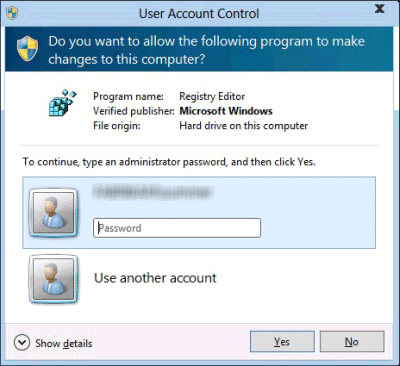
当应用程序想要进行系统更改(例如影响其他用户帐户的更改、修改Windows系统文件和文件夹、安装新软件)时,会显示UAC 提示,请求许可。(UAC prompt)
如果用户单击或点击No,则不会进行更改。如果用户单击或点击 “是”(Yes) (并在需要时输入管理员密码),应用程序将获得管理权限,并且可以进行所需的系统更改。这些权限仅在应用程序停止运行或用户关闭之前授予。触发UAC提示的文件也是如此。
有四种不同的警报消息可以与用户帐户控制(User Account Control)相关联。它们如下:
- Windows 需要您的许可才能继续
- 程序需要您的许可才能继续
- 一个身份不明的程序想要访问您的计算机
- 该程序已被阻止
此外,还有许多需要管理权限的更改。根据您的Windows计算机上UAC的配置方式,它们可能会导致出现UAC提示并请求权限。这些如下:
- 以管理员身份运行应用程序
- 更改Windows或Program Files 文件夹中的系统范围设置或文件
- 安装和卸载驱动程序和应用程序
- 查看或更改其他用户的文件夹和文件
- 添加或删除用户帐户
- 配置 Windows 更新
- 更改Windows 防火墙的设置(Windows Firewall)
- 更改 UAC 设置
- 更改用户的帐户类型
- 运行任务计划程序
- 恢复备份的系统文件
- 更改系统日期和时间
- 配置家长控制(Parental Controls)或家庭安全(Family Safety)
- 安装ActiveX控件(在Internet Explorer中)
- 对注册表进行更改
相关(Related):修复要继续,请键入管理员密码 UAC(To continue, type an administrator password UAC)错误。
UAC 阻止使用已撤销证书签名的可执行应用程序的提升
在Windows 10中,新的用户帐户控制(User Account Control)( UAC ) 行为禁止/阻止提升正在运行的应用程序,这些应用程序使用已撤销的证书对可执行二进制文件进行签名。
此行为会阻止用户运行某些应用程序。例如,用户无法运行二进制文件使用被盗证书签名的应用程序。
根据Microsoft的说法,要运行应用程序,您必须使用有效证书对二进制文件进行签名。
Hope this post is clarifying enough!
阅读(Read):此应用已因您在 Windows 11/10 中的保护消息而被阻止。
Related posts
如何在File Explorer中展示Details pane在Windows 10
如何使用Windows 10的Charmap and Eudcedit内置工具
如何检查在Windows 10的Shutdown and Startup Log
Microsoft Intune不同步? Force Intune在Windows 11/10中同步
视窗10同步设置不工作灰色
Fix Windows 10 Black Screen的Death问题; Black Screen上的Stuck
Best免费Clipboard Manager software用于Windows 10
如何在Windows 10上管理Data Usage Limit
Best Laptop Battery Test software & Diagnostic tools用于Windows 10
如何在Windows 10卸载或重新安装Notepad
什么是PPS file?如何将PPS转换为Windows 11/10中的PDF?
最佳Battery monitor,Analytics&Stats应用程序Windows 10
Best免费Timetable software为Windows 11/10
如何添加或更改Time Server在Windows 10
在Windows 10中使用DISM时,远程procedure call失败了错误
如何在Windows 10备份,Move,Move,或Delete PageFile.sys关闭
Windows 10屏幕不断自动刷新本身
如何测量Windows 11/10中的Reaction Time
Mail and Calendar app freezes,崩溃或在Windows 11/10工作
如何在Windows 10计算机中更改默认Webcam
